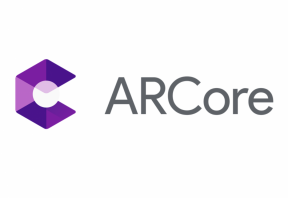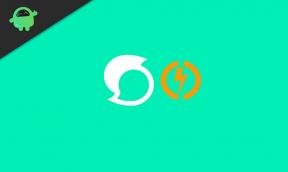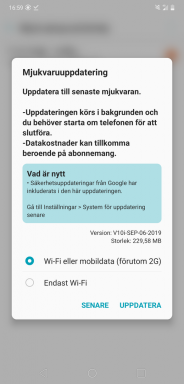BlissROMs installeren op Galaxy Note 9 (Android 10 Q)
Aangepaste Rom / / August 05, 2021
Samsung Galaxy Note 9 (codenaam: crownlte) gelanceerd in augustus 2018. De telefoon kwam uit de doos met Android 8.1 Oreo. Deze gids beschrijft de stappen om de BlissROMs te installeren op Galaxy Note 9, gebaseerd op Android 10 Q. Met behulp van het open-source karakter van Android is er op dit moment veel maatwerk aan de gang. Onlangs zagen we de steun van Lineage OS 17.1 voor een breed scala aan apparaten. En nu weer een behoorlijk solide naam in de aangepaste ROM-gemeenschap, BlissROMs breidt zijn domein uit. In dit opzicht is de Galaxy Note 9 ook toegevoegd aan hun lijst met ondersteunde apparaten voor hun op Android 10 Q gebaseerde ROM.
Samsung Galaxy Note 9 heeft een Super AMOLED-scherm van 6,4 inch met een schermresolutie van 1440 x 2960 pixels. De schermbescherming is afkomstig van de Gorilla Glass van Corning. De Galaxy Note 9 bevat 2 soorten chipsets. De wereldwijde variant wordt geleverd met Exynos 9810 Octa en Qualcomm SDM845 Snapdragon 845 voor de VS / China-variant. Het apparaat heeft 128/512 GB intern geheugen en 6/8 GB RAM.

Inhoudsopgave
- 1 BlissROMs voor Galaxy Note 9
-
2 Wat is er nieuw in Android 10
- 2.1 Nieuwe machtigingen
- 2.2 Slim antwoord
- 2.3 Live bijschriften
- 2.4 Donkere modus
- 2.5 Nieuwe gebaren
-
3 Stappen om BlissROMs op Galaxy Note 9 te installeren
- 3.1 Vereisten
- 3.2 Instructies om BlissROMs op Galaxy Note 9 te installeren
- 3.3 Belangrijke punten
- 4 Gevolgtrekking
BlissROMs voor Galaxy Note 9
BlissROMs wordt geleverd met een brede selectie aan aanpassingsopties uit de hele Android-gemeenschap. Afgezien daarvan heeft het ook enkele van zijn eigen unieke functies aan de ROM toegevoegd. De stabiele build van deze ROM is gebaseerd op Android 10 (of Android Q) en brengt al het lekkers met zich mee dat de genoemde Android-build heeft. Afgezien daarvan krijg je ook enkele exclusieve Bliss-functies. Voordat je de stappen bekijkt om BlissROMs op Galaxy Note 9 te installeren, laten we eerst eens kijken naar nieuwe functies in Android 10.
Wat is er nieuw in Android 10
Hier zijn enkele van de meer opvallende kenmerken in Android 10:
Nieuwe machtigingen
U krijgt nu meer gedetailleerde controle over machtigingen. Eerder kon je toestemming geven aan een app of weigeren, er zat niets tussenin. Maar nu krijg je ook een derde optie: om apps de toestemming alleen te laten gebruiken terwijl deze op de voorgrond actief is. In Android 10 is dit beperkt tot locatietoestemmingen en zou ook moeten worden uitgebreid naar andere toestemmingen in de volgende build van Android (ook bekend als Android 11).
Slim antwoord
Deze functie maakt het echt heel gemakkelijk om op berichten te reageren. Op basis van het bericht dat u ontvangt, genereert de functie automatisch antwoorden voor u. En dit alles kan rechtstreeks vanuit het meldingspaneel zelf worden gedaan. U hoeft het bericht en de bijbehorende app niet te openen.
Live bijschriften
Een andere vrij handige functie, Live Captions genereert automatisch ondertitels voor elke video die je op je apparaat afspeelt. het maakt niet uit of de genoemde video is voorzien van een onderschrift of niet.
Donkere modus
Nou, dit was een functie die lang moest wachten. Met Android 10 introduceerde Google een systeembrede donkere modus en de bijbehorende is de optie over-ride force dark.
Nieuwe gebaren
De Silicon Valley-gigant haalde een aanwijzing uit het Apple-boek en verwelkomde ook nieuwe gebarennavigatie om tussen apps te schakelen, ze te minimaliseren, terug te gaan, de Assistent-app te starten en naast andere taken.
Dit zijn slechts enkele van de nieuwe functies die worden verwelkomd in Android 10. Raadpleeg voor de volledige lijst onze gids op de top 10 Android 10-functies en details. Laten we nu de instructies bekijken om de BlissROMs op uw Galaxy Note 9 te installeren.
Verwant bericht:
- Pixel Experience ROM op Galaxy Note 9 met Android 9.0 Pie / 8.1 Oreo
- Download en installeer Lineage OS 17.1 voor Samsung Galaxy Note 9 op basis van Android 10 Q
- Lijst met de beste aangepaste ROM's voor Samsung Galaxy Note 9 [Bijgewerkt]
- Hoe TWRP Recovery op Galaxy Note 9 te rooten en te installeren
Stappen om BlissROMs op Galaxy Note 9 te installeren
U bent nu goed bekend met de functies van deze aangepaste ROM en de Android 10 Q. Laten we dus de instructies bekijken om het op Galaxy Note 9 te installeren. Maar voordat u dit doet, moet u eerst het gedeelte met vereisten doorlopen en controleren of uw apparaat ze allemaal kwalificeert.
Waarschuwing
Voordat we met deze procedure beginnen, raad ik u ten zeerste aan om een back-up te maken van uw apparaatopslag en al uw bestanden die op uw apparaat zijn opgeslagen. Bovendien is het raadzaam om de stappen die in dit bericht worden genoemd zeer zorgvuldig te volgen om permanente schade te voorkomen of om uw apparaat te blokkeren. Als er iets misgaat, is de auteur of GetDroidTips er niet verantwoordelijk voor.
Vereisten
- Vereiste stuurprogramma's: downloaden Samsung USB-stuurprogramma's
- Maak een volledige back-up van uw Galaxy Note 9 voordat u verder gaat.
- Download Android SDK en Platform Tools op uw pc.
- Vervolgens moet de bootloader van uw apparaat ook worden ontgrendeld. Als dit niet het geval is, neem dan de hulp van onze gids voor de bootloader van Galaxy Note 9 ontgrendelen.
- Download de BlissROMs voor Galaxy Note 9: ROM downloaden
- De ROM is niet vooraf geladen met Google Apps. Daarvoor moet u het GApps-pakket. Dus download het meteen en zet het over naar uw apparaat. Het wordt aanbevolen om het Nano-pakket te downloaden.
- Download ook het TWRP Recovery voor Galaxy Note 9.
- Als je ook wilt rooten (optioneel), download dan het nieuwste Magisk-zip en Magisk Manager ook.
Instructies om BlissROMs op Galaxy Note 9 te installeren
- Plaats het gedownloade herstel (het IMG-bestand) in de map platform-tools van Android SDK. Verplaats daarentegen het TWRP-zipbestand naar uw apparaat. Zorg ervoor dat u de herstel-zip- en afbeeldingsbestanden hernoemt naar just twrp. De volledige namen zullen dus zijn twrp.zip en twrp.img.
- Start nu uw apparaat op in de fastboot-modus met behulp van de apparaatspecifieke hardwaretoetscombinaties. Verbind uw apparaat met de pc via een USB-kabel. Zorg ervoor dat het ROM-, GApps-bestand en het TWRP Recovery ZIP-bestand naar uw apparaat zijn overgebracht.
- Typ in de map platform-tools cmd in de adresbalk en druk op Enter. Dit zou de opdrachtprompt moeten openen. Voer de onderstaande code in om uw apparaat op te starten naar TWRP Recovery:
fastboot boot twrp.img
- Zodra uw apparaat opstart naar TWRP Recovery, voert u een volledige fabrieksreset uit en wist u ook de Dalvik-cache.
- Ga naar Installeren en selecteer het BlissROMs het dossier. Veeg naar rechts om het te laten knipperen.
- Als u vervolgens de TWRP Recovery ook wilt behouden, flash dan het twrp.zip het dossier.
- Ga naar Start opnieuw op en tik op Herstel. Het apparaat start nu op naar TWRP Recovery.
- Ga nu naar Installeren, selecteer de GApps bestand en flash het.
- Als u ten slotte uw apparaat wilt rooten, flash dan het Magisk ZIP-bestand ook (optioneel).

- Zodra de bestanden zijn geflitst, tikt u op Start opnieuw op en selecteer Systeem. Uw apparaat wordt opgestart met het nieuw geïnstalleerde besturingssysteem! De eerste keer opstarten duurt even, dus wacht ongeveer 10 minuten.
Belangrijke punten
Ga binnen TWRP naar Wipe en tik op Factory Reset. Dit is vereist omdat u afkomstig bent van de standaardfirmware. Aan de andere kant, als uw apparaat is gecodeerd, moet u ook de gegevenspartitie wissen. Als u dit doet, wordt uw interne opslag gewist, dus zorg ervoor dat u van tevoren een back-up maakt.
Gevolgtrekking
Daarmee sluiten we deze handleiding af over het installeren van BlissROMs op je Galaxy Note 9, gebaseerd op Android 10. Deel uw ervaringen over dit ROM in de opmerkingen hieronder, zodra u het met succes hebt geflitst. Evenzo zijn er enkele handige iPhone tips en trucs, PC tips en trucs, en Android-tips en -trucs dat verdient uw aandacht.
Bron
Ik begon mijn carrière als blogger in 2014 en werkte ook op een Android nicheplatform om extra inkomen te verwerven. Ik behandel het onderwerp over handleidingen, software-updates, aangepaste ROM-updates en ook productrecensies. Ik ben 24 jaar oud, heb een MBA (Master of Business Administration) behaald aan de Sikkim Manipal University.